
「購入したNEOをウォレットで保存したい」
「NEO系のICOに参加したい」
そんなあなたにオススメするウォレットが「Neon Wallet」です。
ウォレットの登録方法から入出金方法、ICOへの参加方法までくわしくまとめました。
NEOを保有しているあなたのお役に立てれば幸いです。
この記事の目次
スポンサーリンク
Neon Walletの登録方法
公式サイトから「Neon Wallet」をダウンロードする
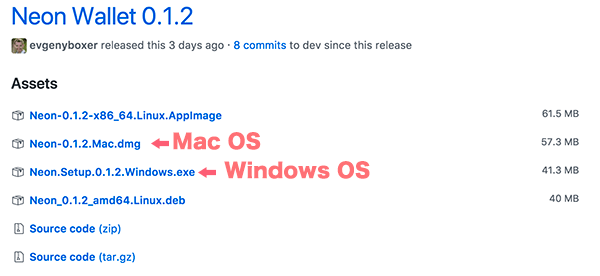
まずはウォレットの開発元から最新の「Neon Wallet」をダウンロードします。
Neon Wallet公式サイト:https://github.com/CityOfZion/neon-wallet/releases
2018年2月3日現在の最新verは「0.1.2」です
パソコンのOSごとにダウンロードするファイルが違うので、あなたが使っているパソコン用のファイルをダウンロードしてください。
私の場合は、Mac OSを使っているのでMac用の「Neon-0.1.2.MAC.dmg」をダウンロードしました。
Mac版をインストールする際の注意点
「開発元が未確認のため開けません」というメッセージが表示されてソフトが開けない場合は、「Controlキーを押したまま」Neon Walletを開いてください。
開発元が未確認です。開いてもよろしいですか?というメッセージが表示されるので、「開く」ボタンを押せば開くことができます。
「Create a new wallet」で新しくウォレットを作成する
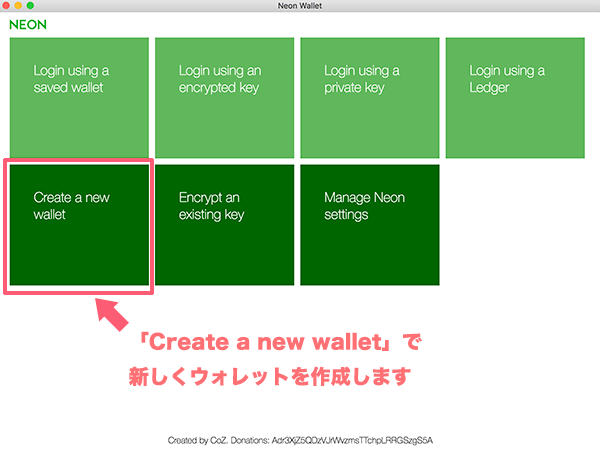
「Create a new wallet」ボタンをクリックして「新しいウォレット」を作成します。
パスフレーズ(Passphrase)の入力
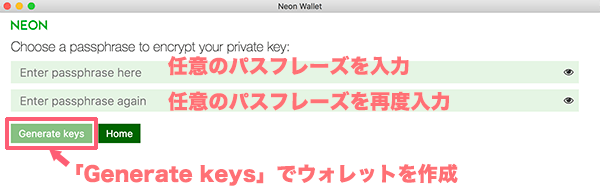
新しく作成するウォレットへアクセスするための「パスフレーズ(Passphrase)」を入力します。
パスフレーズはあなたが任意で設定できます。
パスフレーズの入力が完了したら、「Generate keys」ボタンをクリックして新しいウォレットを作成します。
新しいウォレットの作成が完了
「Generate keys」をクリックすれば「新しいウォレット」が作成されます。
しかし、パスフレーズや秘密鍵をメモしておかないと後からあなた自身がウォレットにアクセス出来なくなってしまいます。
必ず、スクリーンショットや手書きメモで厳重に保存しておきましょう。
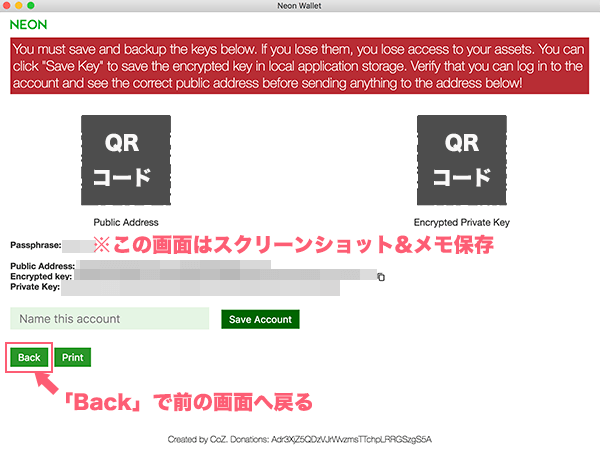
保存しておくべき項目
- Passphrase(パスフレーズ)
- Public Address(パブリックアドレス)
- Encrypted key(暗号鍵)
- Private key(秘密鍵)
パブリックアドレスは、ウォレットの口座番号みたいなものです。このアドレス宛にNEOを送金すればウォレットに貯まります。
暗号鍵・秘密鍵は、誰かに知られればウォレットに不正アクセスされます。厳重に管理してください。
保存しておくべき4つの項目を保存出来たら、「Back」ボタンをクリックして前の画面へ戻ります。
これでNeoやNeoトークン、Gasを保管しておくウォレットの作成が完了となります。
Neon walletへのログイン方法
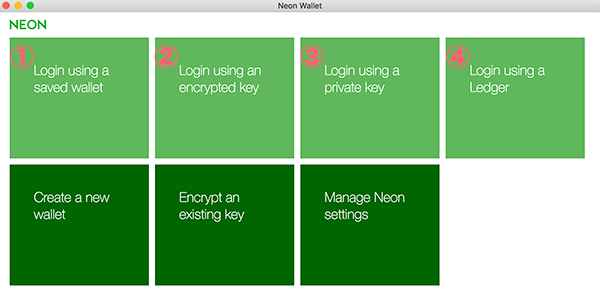
Neon walletへのログイン方法は4種類あります。
- 「using a saved wallet」(保存したウォレット情報からログイン)
- 「using an encrypted key」(暗号鍵からログイン)
- 「using a private key」(秘密鍵からログイン)
- 「using a Ledger」(Ledgerを使用してログイン)
どの方法でもログイン出来ますので、あなたの好きな方法でログインしてみてください。
「秘密鍵」を使用するのが一番簡単にログインできます。
Ledgerを使用する場合
Ledgerを使用する場合は、別途ハードウェアウォレットの「Ledger Nano S (レジャー ナノS)」を購入する必要があります。
高額な資金を保管する場合や強固なセキュリティーを構築したい場合は購入することをオススメします。
Private key(秘密鍵)を入力してログイン
Private key(秘密鍵)でログインするには「Login using a private key」をクリックします。
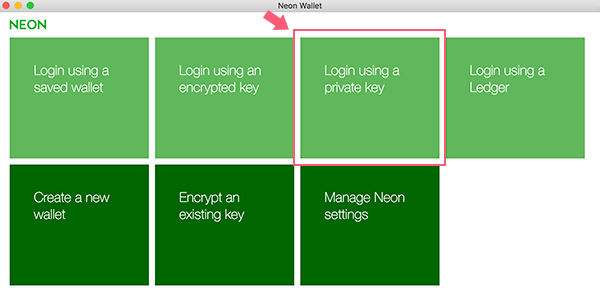
あとは、事前にメモしたPrivate key(秘密鍵)を入力して、「Login」ボタンをクリックします。
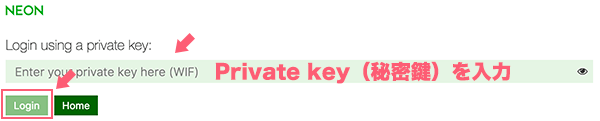
無事にログインができれば下の画像のような画面が表示されます。

Neon Walletでできること
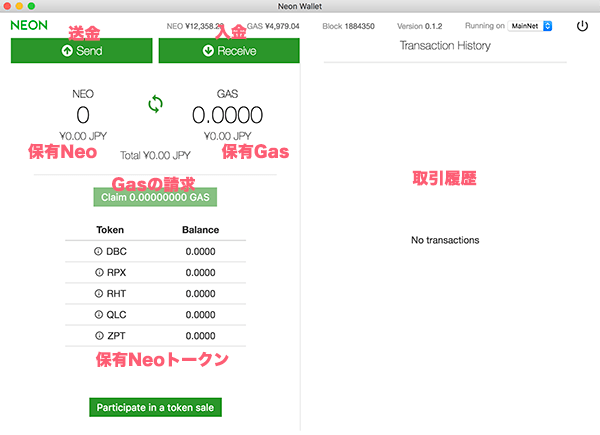
Neon walletでできること
- 保有しているNeoの確認
- 保有しているGasの確認
- 保有しているNeoトークンの確認
- Gasの請求(Neo保有量に応じてGasが貰えます)
- 取引履歴の確認
- Neo・Gas・Neoトークンの送金と入金
各種通貨の保有量は見れば分かるので、説明は省きます。
次からは、「入出金方法」や「Gasの請求」、「ICOへの参加方法」についてくわしく説明していきます。
Neon walletの入出金方法
Neo walletへ入金する方法
Neon walletのホーム画面上部にある「Receive」ボタンをクリックします。
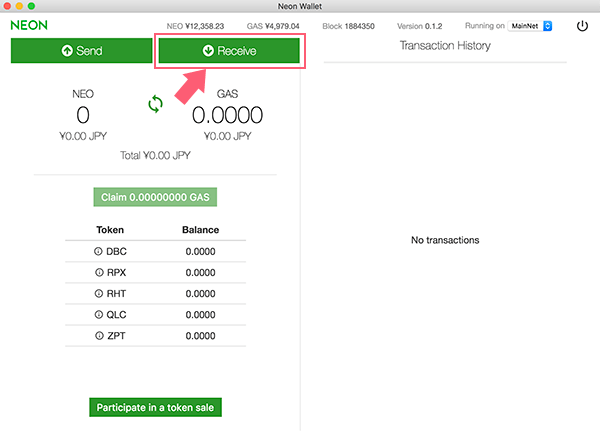
すると、あなたのNEOウォレットのアドレス(口座番号)が表示されます。
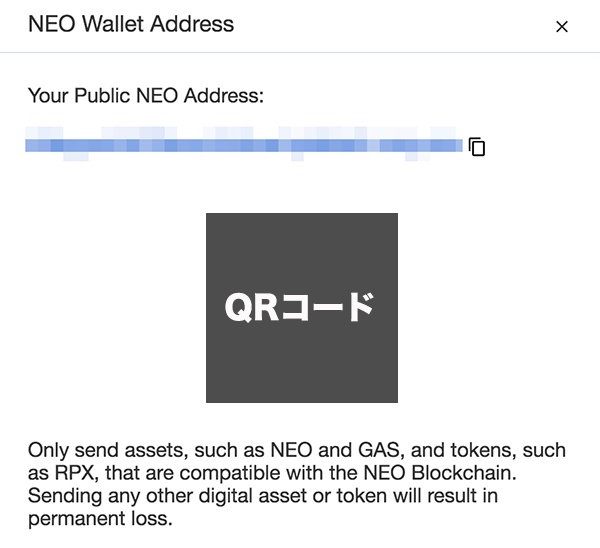
あとは、このアドレス宛に「NEO」や「GAS」「NEOトークン」を送金すれば着金してウォレットに保管されます。
Neo walletから出金する方法
Neon walletのホーム画面上部にある「Send」ボタンをクリックします。
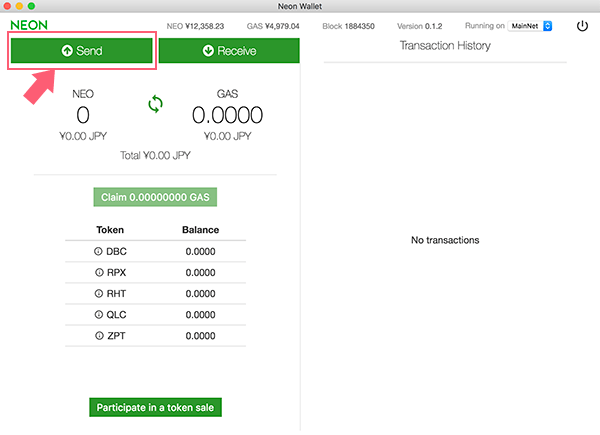
送金手順としては、下記1〜3の項目を入力します。
- 送金したい数量
- 送金する通貨の種類(NEO、GAS、NEOトークン)
- 送金先のアドレス
すべての項目の入力が完了したら「Next」ボタンをクリックします。
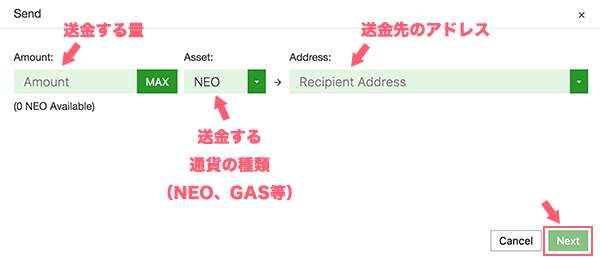
最後に送金内容が間違いないか確認します。
- 送金通貨と送金数量
- 送金先のアドレス
- 送金元のアドレス
送金内容に間違いがなければ、左下のチェックボックをチェックしてください。
右下の「Send Assets」ボタンをクリックして送金完了です。
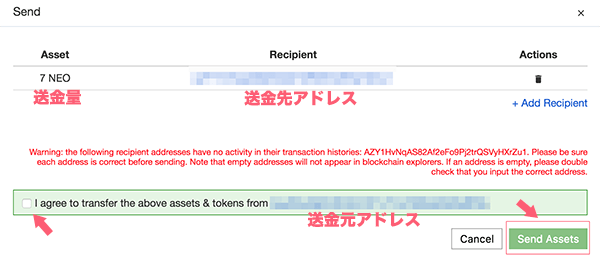
GASの請求
Neon WalletにNEOを保管しているとGASが貰えます。
「Claim ○○GAS」ボタンをクリックすると貯まっているGASがウォレットに加算されます。
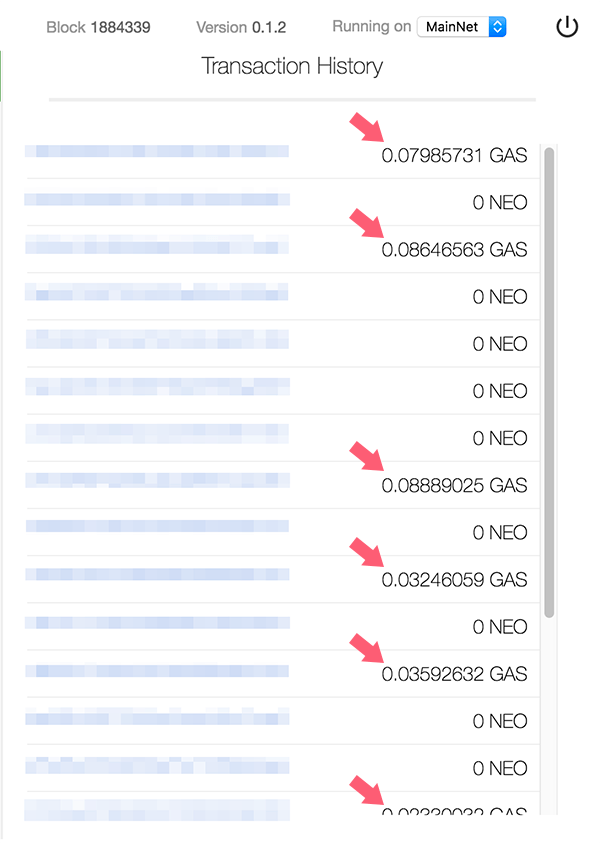
「NEOTOGAS」のサイトでGASがいくら貰えるのか?計算できます
「1日当たりにどのぐらいGasって貰えるの?」って方は下記のサイトで計算してみてください。
「NEOTOGAS」公式サイト:https://neotogas.com/
計算したい数量を入力して「CALCULATE」をクリックします。
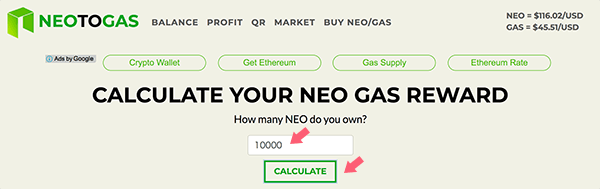
すると、1日/1週間/1ヶ月/1年当たりにどのぐらいの「GAS」が貰えるのかが表示されます。
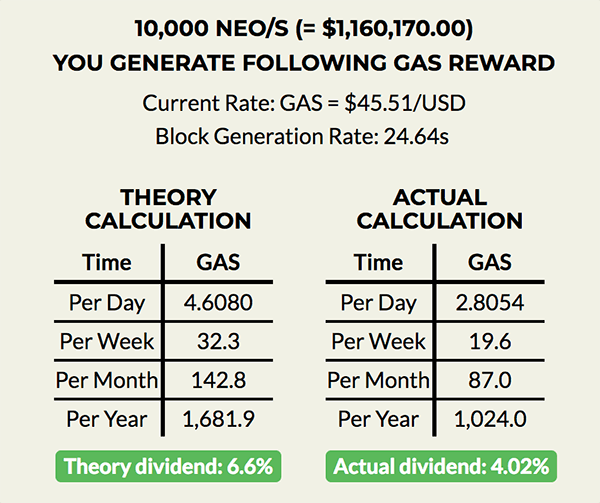
10,000NEOを持っていれば1日2.8GASが貰える計算になります。
Neon walletからICOへ参加する方法
事前に参加したいICOのKYC(Know Your Customer)を済ませておく必要があります。
メモ
KYC(Know Your Customer)とは、一般的に銀行の新規口座開設時に求められる身元確認のための書類手続きです。仮想通貨のICOでも同様にKYCが求められる場合が多く、パスポートのコピーやIDセルフィーが必要となります。
NEO系ICOに送金する方法は2通り
- 通常の送金手順で送金する方法
- スクリプトハッシュで送金する方法
通常の送金手順で送金する場合は、指定されるアドレスへ送金すればいいので特に難しいことはありません。
スクリプトハッシュで送金する場合は、手順が異なりますのでくわしく説明します。
スクリプトハッシュで送金する方法
Participate in a token sale(トークンセールに参加する)をクリックする
Neon Walletのホーム画面下にある「Participate in a token sale(トークンセールに参加する)」ボタンをクリックします。
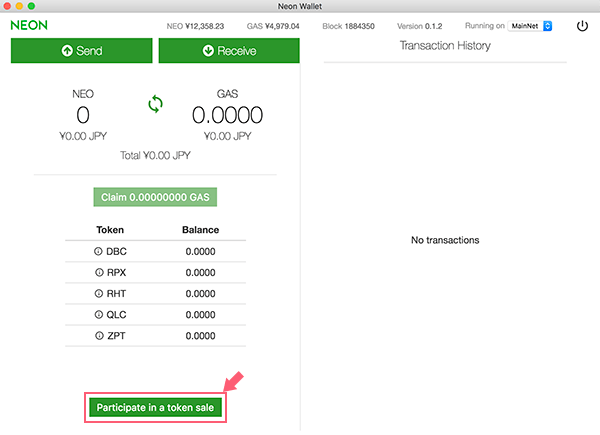
注意事項を確認する
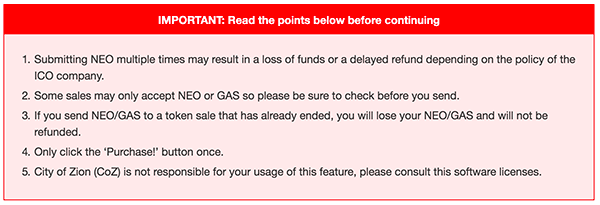
注意事項の日本語訳をまとめましたので、必ず目を通して下さい。
- NEOを複数回提出すると、ICO会社の方針に応じて、資金の喪失または払い戻しの遅延が生じる可能性があります。
- 販売の中には、NEOやGASしか受け付けないものもありますので、必ず送付前に確認してください。
- すでに終了しているトークンセールにNEO / GASを送ると、あなたはNEO / GASを失い、払い戻されません。
- 「購入」ボタンは1回だけクリックしてください。
- City of Zion(CoZ)は、この機能の使用には責任を負いません。このソフトウェアライセンスをご確認ください。
Add a new token to purchase(購入する新しいトークンを追加する)ボタンをクリックする
あなたが購入するトークンを追加するために「Add a new token to purchase」ボタンをクリックします。
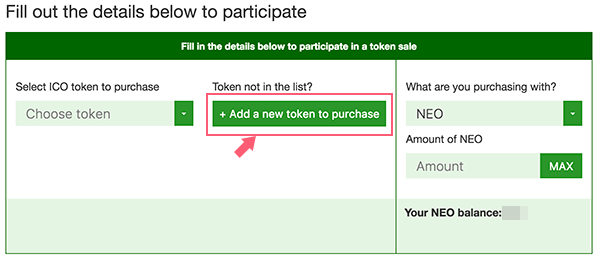
追加するトークンのスクリプトハッシュを入力する
ICO先から連絡されているスクリプトハッシュを入力して、左下の「Save」をクリックします。
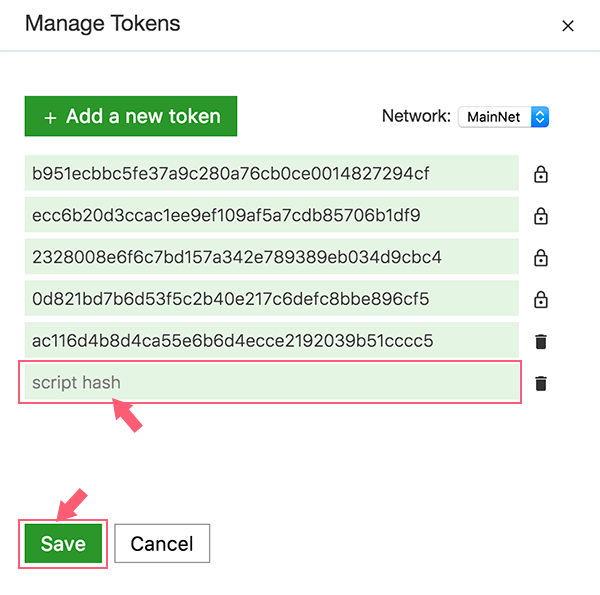
送付先のトークンと送付するNEOの数量を選択する
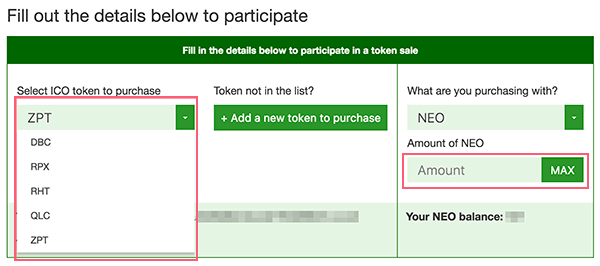
送付するトークンを選択して、送付するNEOの数量を入力します。
払い戻し方法の選択をする
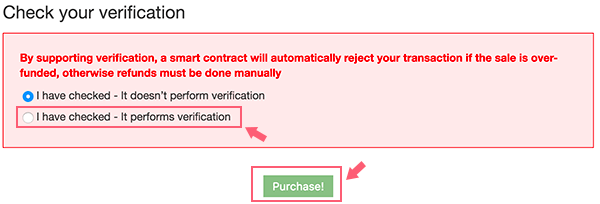
人気ICOの場合、開始数分でハードキャップ(調達する上限金額)に到達することがあります。
そのときにタイミング悪くNEOを送金していたら、トークンが買えずに払い戻しとなります。
その払戻し方法を選択します。
基本的に自動での払い戻しの方が良いので下の項目をチェックして「Purchase!」ボタンをクリックします。
まとめ
取引所に預けたままだとハッキングや不正アクセスのリスクがあります。NEOを長期保有する場合は、必ずウォレットへ保管することをオススメします。
またNEOのプラットフォームを利用したICOが数多くリリースされており、今後ますます需要の高い通貨となりますね。
あと、NEOは国内の取引所では購入出来ないので、海外取引所を利用する必要があります。
「NEO買いたいな」って方は下の記事を参考にしてみてください。
-

-
【最新版】BINANCE(バイナンス)への登録方法・入金・出金・日本語化の使い方をまとめて徹底解説
「海外の仮想通貨取引所を使ってみたいけど、なんか不安だ」 「国内の取引所だと扱っている通貨の種類が少なすぎる」 そんなあなたにオススメなのが「」です。 国内の仮想通貨取引所だと、買うこと ...
